|
8341| 7
|
[资源] 新版Lattepanda Delta刷上电自启功能及刷BIOS救砖经验分享 |
|
本帖最后由 emhang 于 2020-7-7 17:23 编辑 近来有幸参与了DFRobot行业AI开发者大赛,收到了赛事主办方寄送的参赛硬件:Lattepanda Delta主板及Intel Neural Compute Stick2。 在项目调试过程中遇到一个问题:Lattepanda板上电后必须长按电源键才能启动并进入系统,但项目最终需要将主板置于一个终端设备内部,最好做到类似树莓派的上电即自动启动。 为此,我们查询了Lattepanda官网的相关文章,最终找到了这篇帖子(https://www.lattepanda.com/topic-f23t20946.html),文中提到了刷EC(电源管理芯片)文件改为自启动的方法。然而,在按照这一步骤刷EC并重启后,Lattepanda主板长时间卡在Logo画面,将其电源重新拔插后,主板的电源指示灯完全不亮,按电源键也无法启动。最终,在赛事主办方的帮助下,圆满救砖并实现了上电自启功能。本文分为刷BIOS和刷EC两个部分,如果你的主板没有变砖,只是想刷上电自启功能,请直接阅读PART2。注意本文针对的是Lattepanda Delta的新版主板,其型号为S70GR200(参考下图),这也是为什么我们的主板变砖的原因(上述帖子中的文件仅对应S70GR100型号)。 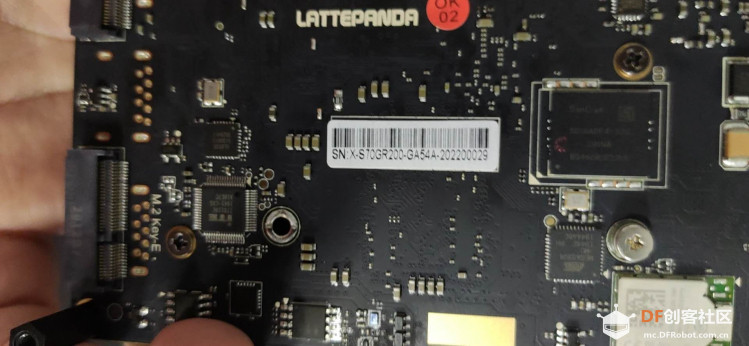 PART1 使用编程器刷BIOS过程 为了救砖,开始尝试重新刷BIOS。由于主板已经完全无法启动,刷BIOS必须通过外部的编程器完成。经过型号比对,最终选择了市面上常见的CH341A编程器(约20-30元)。  Lattepanda Delta的BIOS芯片接口都已在板子正面以GPIO口的形式引出。编程器与Lattepanda的连接方式参见下图。注意Delta的芯片型号是GD25LQ64,编程器端注意要使用25系列芯片的引脚。 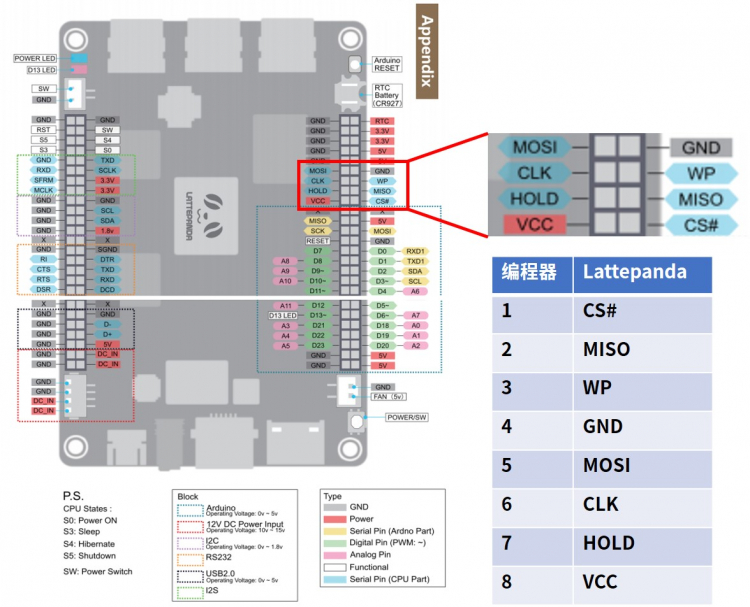  将编程器连接电脑后,打开CH341A配套的程序( 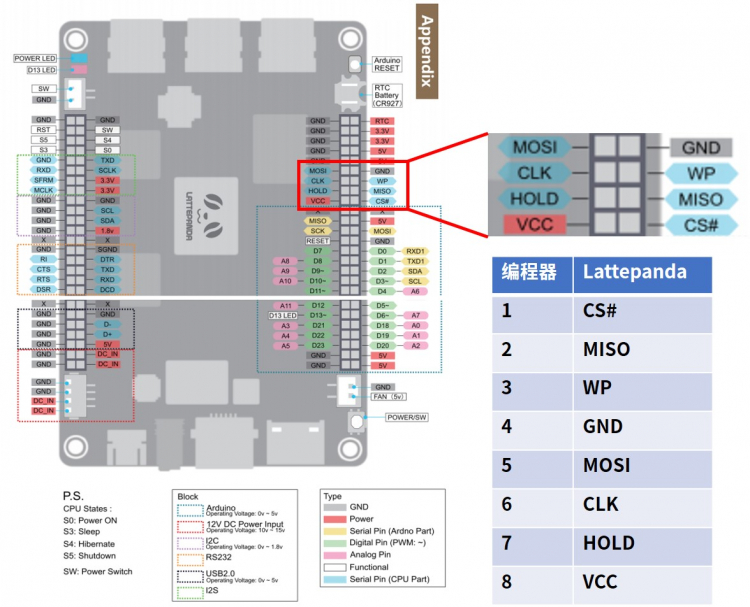 )。如连接正确,可以在下方看到”已连接“字样,点击“芯片查找”后还可以看到读取到的部分芯片信息。正确选择类型(25 SPIFLASH)、厂商(GIGADEVICE)、名称(GD25Q64)后,打开bin格式的BIOS文件( )。如连接正确,可以在下方看到”已连接“字样,点击“芯片查找”后还可以看到读取到的部分芯片信息。正确选择类型(25 SPIFLASH)、厂商(GIGADEVICE)、名称(GD25Q64)后,打开bin格式的BIOS文件(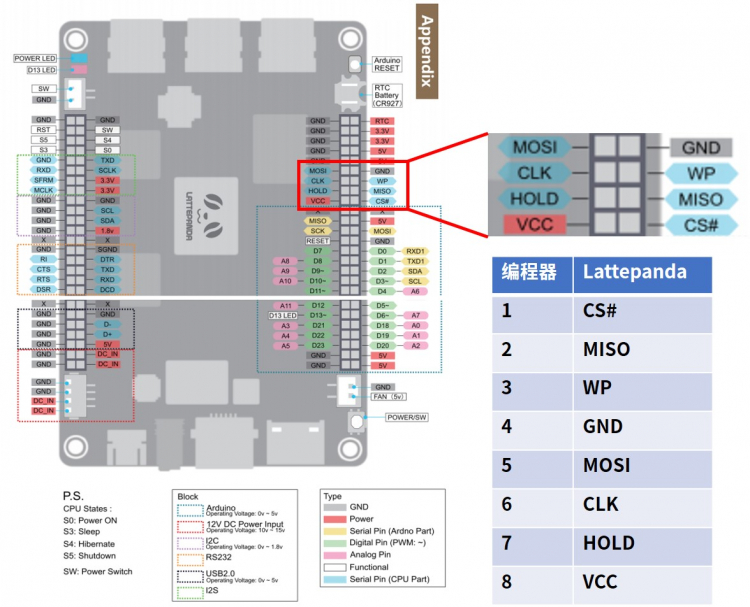 ),依次执行擦除、查空、编程、校验即可完成BIOS的刷写。 ),依次执行擦除、查空、编程、校验即可完成BIOS的刷写。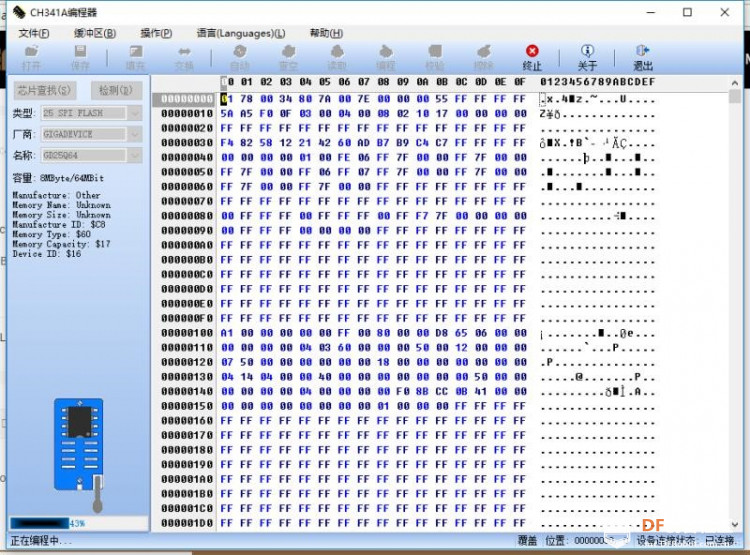 然而完成后再次给板子上电,仍然无法完成启动。再次与组织方沟通后获知这是因为新型号的Delta板需在刷BIOS后再刷一次EC文件。为了给主板刷EC,此时必须通过12V的DC接口(下图位置)进行供电。 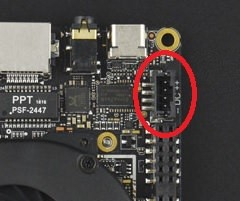 手头找到了一个12V的电源适配器以及一个PH2.0规格的4pin头,将它们通过一个DC端子相连,插上后终于可以点亮电源指示灯了!但此时的主板还无法正常进入系统,必须重新刷入正确的EC文件才能完成救砖。  PART2 为Lattepanda刷入上电自启功能 首先准备好所需的EC文件( 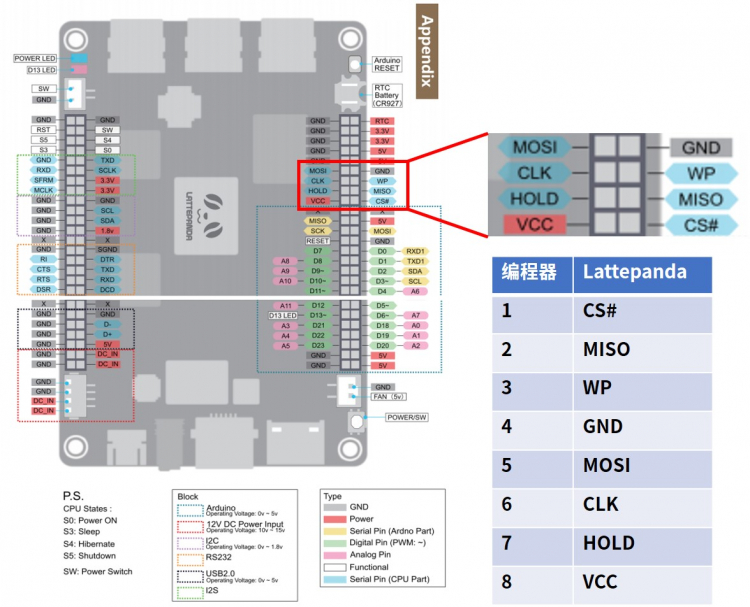 ),将文件解压后放在一个U盘(需格式化为FAT32)的根目录下,再将U盘插到主板上。主板启动后在Logo界面按下DEL键进入BIOS界面,选择Save &Exit选项卡中的“UEFI: Built-in EFI Shell”选项。 ),将文件解压后放在一个U盘(需格式化为FAT32)的根目录下,再将U盘插到主板上。主板启动后在Logo界面按下DEL键进入BIOS界面,选择Save &Exit选项卡中的“UEFI: Built-in EFI Shell”选项。 进入EFI Shell界面后,选择你的U盘所在的盘符(标记Removable HardDisk字样的,例如我这里是fs1,就输入fs1:)进入U盘目录。可以输入dir查看根目录文件进行确认。 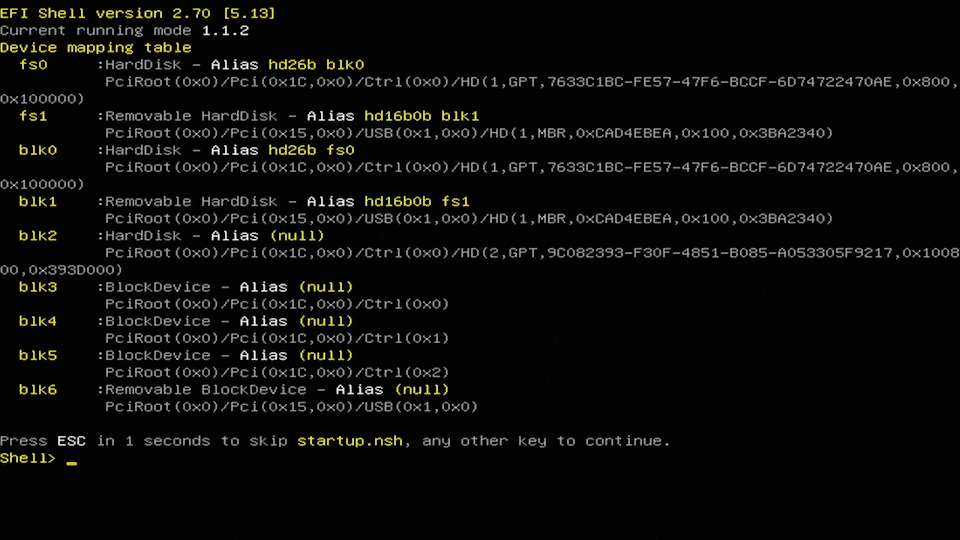 输入eFuitX64.efi /u DF-EC-S70GR200_V0D-ON.bin/faildelay开始刷EC,这里可以通过按Tab键快速选择文件名。待完成显示Update EC Rom successfully!字样后重启主板即可。 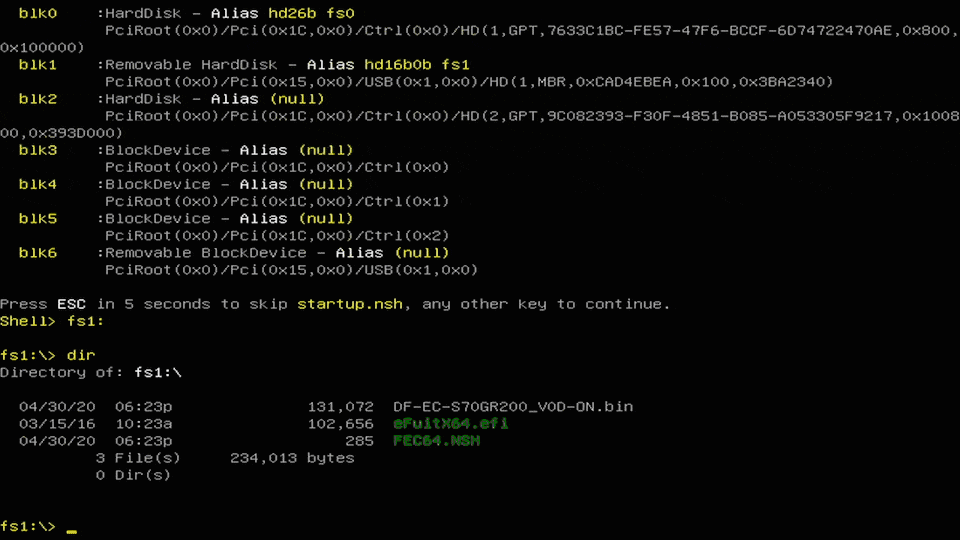 此时主板已经具备上电自启功能。通过Type-C接口上电,电源红灯熄灭后,直接进入系统,不再需要手动长按电源键开机。  最后,感谢在本次救砖过程中一直给予帮助的主办方DFRobot的技术人员,祝所有参与本次赛事的团队都能圆满完成项目。 |
 沪公网安备31011502402448
沪公网安备31011502402448© 2013-2026 Comsenz Inc. Powered by Discuz! X3.4 Licensed